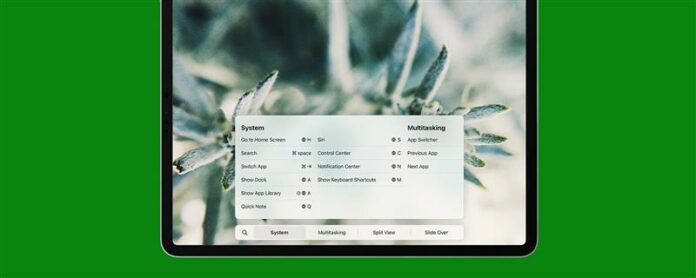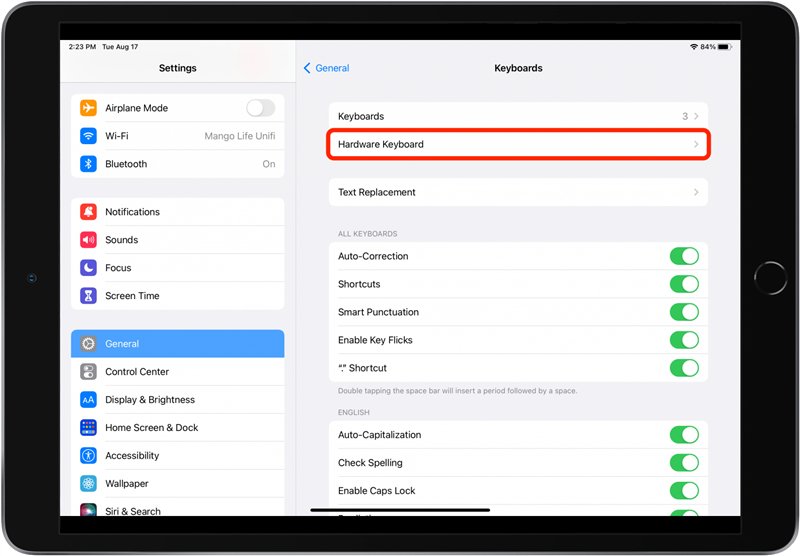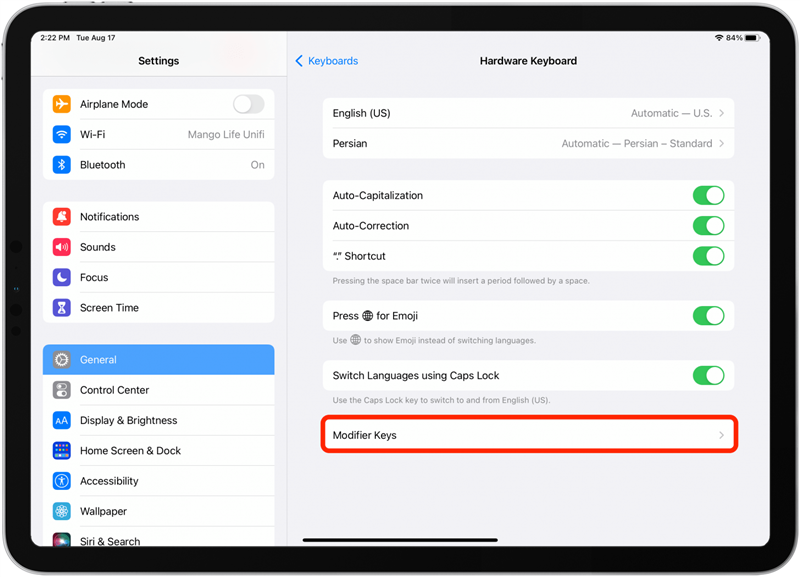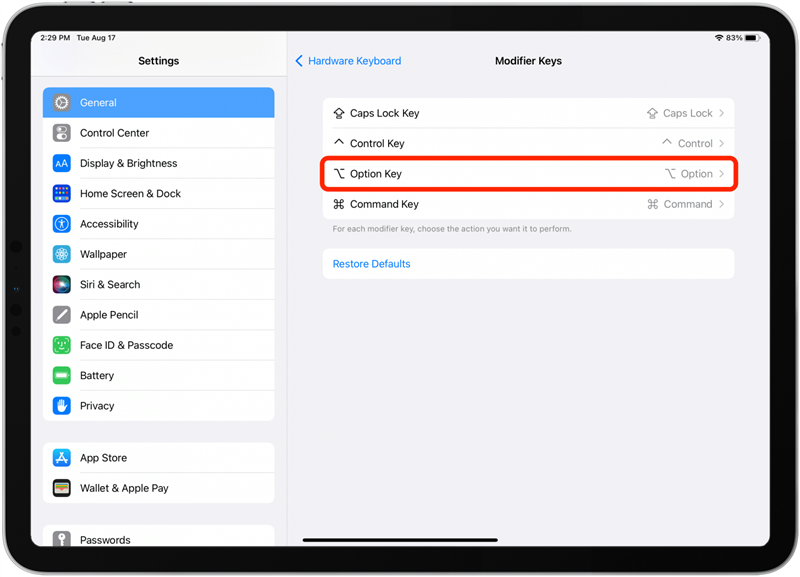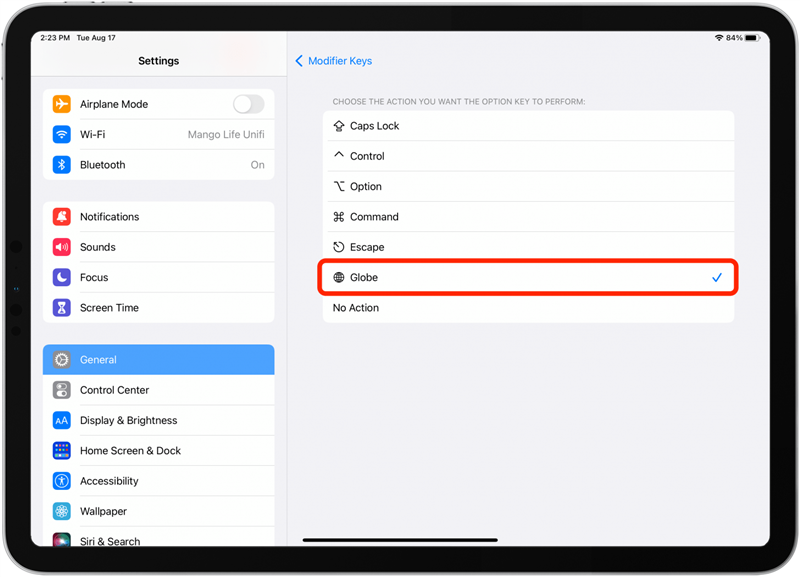ეს სტატია გაჩვენებთ, თუ როგორ გამოიყენოთ iPad კლავიშების მალსახმობები გარე კლავიატურაზე, რაც შესანიშნავია წამში საერთო დავალებების შესრულებისთვის. აქ, მე გავუზიარებ რამდენიმე სასარგებლო კლავიატურას, რომ ვისწავლოთ თქვენი გარე კლავიატურა, რომელიც დაგეხმარებათ თქვენი მოწყობილობის კიდევ უფრო ეფექტური გამოყენების მიზნით.
რა არის iPad კლავიშების მალსახმობები?
კლავიშების მალსახმობი არის კლავიშების კომბინაცია კლავიატურაზე, რომელიც იწყებს სწრაფ მოქმედებას. ეს მალსახმობები სპეციალურად არის iPad გარე კლავიატურა ,, არა ეკრანზე კლავიატურა, რომელიც გამოჩნდება, როდესაც ტექსტის შეტანის შესაძლებლობა გაქვთ.
როგორ ვნახოთ ყველა მალსახმობი აპლიკაციაში
დამოკიდებულია იმაზე, თუ რომელ აპლიკაციას იყენებთ, თქვენი კლავიშების მალსახმობები განსხვავებული იქნება. მარტივი გზა იმის გასარკევად, თუ რა არის ისინი, არის ბრძანების ღილაკის დაჭერა. თქვენ ნახავთ ბრძანებების ჩამონათვალს მიმდინარე აპლიკაციისთვის, რომელსაც იყენებთ. In iPados 15 , თქვენ მხოლოდ შეგიძლიათ ნახოთ ბრძანების სია, არამედ შეგიძლიათ ნახოთ ბრძანების სია, არამედ შეგიძლიათ ნახოთ ბრძანების სია ასევე შეარჩიეთ ნებისმიერი მალსახმობი, რომ შეასრულოთ ისინი. 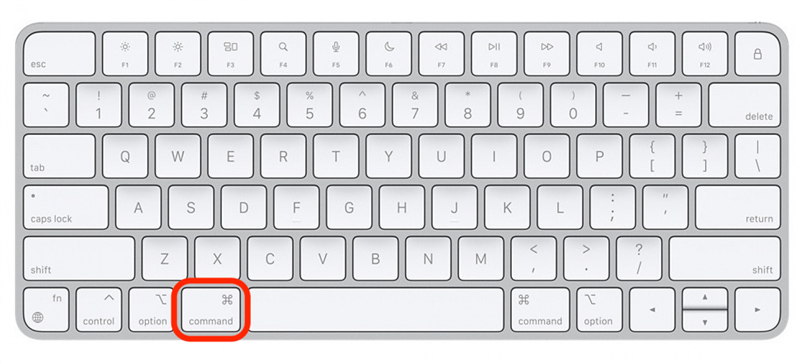
როგორ ვნახოთ უნივერსალური მალსახმობები
თქვენს კლავიატურაზე ნახავთ კლავიშს, რომელიც ეტიკეტირებულია გლობუსის სურათით. მიუხედავად იმისა, რომ იგი თავდაპირველად განკუთვნილი იყო მრავალჯერადი ენების მხარდაჭერისთვის, iPados 15 – ში გლობალური კლავიშის კლავიშების კლავიშების სიმბოლო გახდა. გლობუსის ღილაკის დაჭერით საშუალებას მოგცემთ ნახოთ უნივერსალური კლავიშების მალსახმობები, რომლებიც იყოფა ოთხ მთავარ კატეგორიად: სისტემა, მულტიმეკინგი, გაყოფილი ხედი და სრიალებს. თუ თქვენ გაქვთ iPados 15, ასევე შეგიძლიათ აირჩიოთ ბრძანება მენიუდან, მალსახმობის შესასრულებლად.
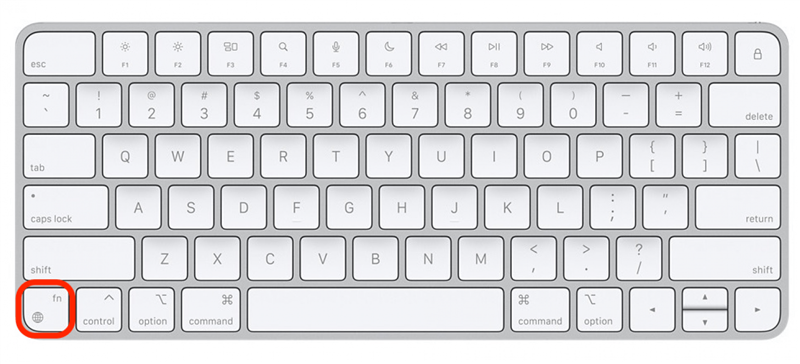
რა მოხდება, თუ თქვენს კლავიატურას არ აქვს გლობუსის გასაღები?
თუ თქვენ გაქვთ Apple კლავიატურა, შეიძლება არ გქონდეთ გლობუსის გასაღები, რომ გამოიყენოთ უახლესი iPad 15 უნივერსალური მალსახმობები. ამ შემთხვევაში, თქვენ შეგიძლიათ დაავალოთ გასაღები პარამეტრებში, რომ დაიკავოთ მსოფლიოს კლავიშის ადგილი. დარწმუნდით, რომ თქვენი კლავიატურა ჩართულია და უკავშირდება თქვენს iPad- ს, შემდეგ მიჰყევით ქვემოთ მოცემულ ნაბიჯებს.
- გახსენით პარამეტრები აპლიკაცია.
- შეეხეთ ზოგადი .
- აირჩიეთ კლავიატურა .
- შეეხეთ ტექნიკის კლავიატურა .

- შეეხეთ მოდიფიკატორის კლავიშებს .

- აირჩიეთ გასაღები, რომ იმოქმედოთ როგორც გლობუსის გასაღები. ამ შემთხვევაში, მე ვირჩევთ ვარიანტის გასაღების არჩევას.

- შეეხეთ გლობუსი .

ახლა, როდესაც მინდა უნივერსალური ბრძანების შესრულება, ეს გასაღები დაიკავებს დედამიწის გასაღების ადგილს. მაგალითად, თუ მე მინდა დავბრუნდე საწყის ეკრანზე (ჩვეულებრივ, გლობუსი + H), ამის ნაცვლად ჩავწერ ვარიანტს + H.
iPad გარე კლავიშების მალსახმობები
აქ მოცემულია რამდენიმე ბრძანება, რომლებიც განსაკუთრებით სასარგებლოა:
ზოგადი მალსახმობები
ეს გლობალური მალსახმობები მუშაობენ, მიუხედავად იმისა, თუ რომელი განაცხადი ღიაა.
- ბრძანების სივრცე: სწრაფად წვდომა ძიების ფუნქციაზე.
- command-h ან globe + h : დაუბრუნდით თქვენს საწყის ეკრანზე ნებისმიერი აპლიკაციიდან.
- Command-tab: გადართვა ღია პროგრამებს შორის.
- Command-Shift-
- გლობუსი + C: გახსენით საკონტროლო ცენტრი.
- გლობუსი + N: გახსენით შეტყობინებების ცენტრი.
- Globe + S: გააქტიურეთ Siri.
- ბრძანება + ჩანართი: დააჭირეთ ღილაკს და გააჩერეთ ღია პროგრამების სანახავად. გამოიყენეთ ისრის გასაღებები, რომ შეარჩიოთ და გახსნათ აპლიკაცია.
- გლობუსი + მარცხენა ისარი: გადართეთ შემდეგ აპლიკაციაში.
- გლობუსი + მარჯვენა ისარი: გადართეთ წინა აპლიკაციაში.
- Globe + Down Arrow: აჩვენეთ ყველა ფანჯარა.
- გლობუსი + A: აჩვენეთ დოკ.
- shift + globe + a: აჩვენეთ აპლიკაციების ბიბლიოთეკა.
- გლობუსი + Q: გახსენით სწრაფი შენიშვნა.
iPad მულტიმეკინგის მალსახმობები
Apple- ის კლავიშების ეს მალსახმობები დაემატა iPados 15-ს, ასე რომ, თუ თქვენ გაქვთ უფრო ადრე პროგრამა, თქვენ უნდა განაახლოთ iPados 15 ამ ბრძანებების გამოყენებამდე.
- Globe + Up Arrow: გახსენით აპლიკაციის შეცვლა.
- კონტროლი + გლობუსი + მარცხენა ისარი: კრამიტის ფანჯარა დარჩა გაყოფილი ხედით.
- კონტროლი + გლობუსი + მარჯვენა ისარი: კრამიტის ფანჯარა მარჯვნივ გაყოფილი ხედით.
- Globe + Backslash: აჩვენეთ სლაიდი.
- ვარიანტი + გლობუსი + მარცხენა ისარი: მარცხნივ გადაადგილება სლაიდში.
- ვარიანტი + გლობუსი + მარჯვენა ისარი: მარჯვნივ გადაადგილება სლაიდზე.
ტექსტური მალსახმობები
Apple- ის კლავიშების ეს მალსახმობები მუშაობს, როდესაც თქვენ ტექსტის შესვლის ველში ხართ, იქნება ეს სიტყვის პროცესორი, თქვენი ნოტების აპლიკაცია, თუ საძიებო ზოლი.
- Shift-Left/Right: ეს ხაზს უსვამს ტექსტს ერთ პერსონაჟზე ერთდროულად, იმ მიმართულებით, თქვენ დააჭირეთ ისრის ღილაკს.
- Shift-Command-Left/Right: ხაზს უსვამს ტექსტის მთელ რიგს.
Safari მალსახმობები
ეს Apple iPad კლავიშების მალსახმობები დაგეხმარებათ ეფექტურად დაათვალიეროთ ინტერნეტით.
- სივრცე: სივრცის ზოლის დაჭერით გადადით გვერდზე.
- საკონტროლო-ტაბა: გადართვის ჩანართები. გაითვალისწინეთ, რომ ეს არის კონტროლი და არა ბრძანება, როგორც ეს იყო ზემოთ მოყვანილი მალსახმობების უმეტესობა.
- Command-F : მოძებნეთ კონკრეტული სიტყვა ან ფრაზა.
- Command-L: გადახვიდეთ შეყვანის ტექსტზე/URL ველში.
დამატებითი ინფორმაციისთვის